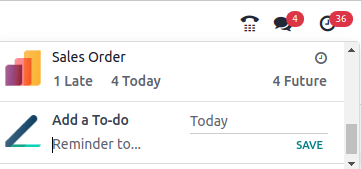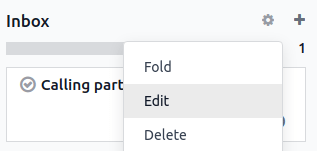待办事项¶
待办事项帮助您组织和管理个人任务。
创建待办事项¶
要创建一个待办事项,请点击 新建 或者在某个阶段名称旁边的加号按钮 (➕)。为您的待办事项添加标题,然后点击 添加 以保存,或点击 编辑 以访问更多选项。
如果您选择 编辑 待办事项,您可以使用 Odoo 编辑器添加 标签、负责人 或更多信息。
注解
添加 负责人 将待办事项与所选用户共享。
在编辑框中输入
/以结构化和格式化您的内容。您还可以添加媒体、链接和小部件。
将待办事项转换为项目任务¶
如果您使用 项目应用,可以将待办事项转换为项目任务。操作方法是:打开一个待办事项,点击齿轮按钮 (⚙),然后点击 转换为任务。
接下来,选择 项目、负责人 和 标签,然后点击 转换为任务。该待办事项现在已成为项目任务,并显示在所选项目中。
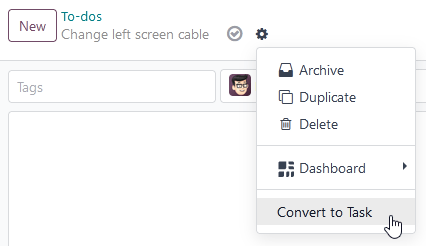
管理待办事项流程¶
您分配的 待办事项 会显示在应用仪表盘上。您可以将待办事项拖拽并放置到其他阶段。
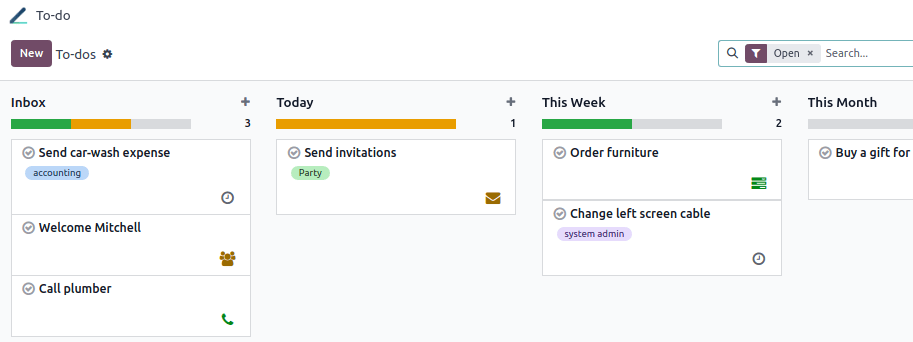
小技巧
点击流程图左侧的 + 个人阶段 按钮,以创建一个新的阶段。
点击某个阶段旁边的齿轮按钮 (⚙),对其进行 折叠、编辑 或 删除。
排程活动¶
要在待办事项上安排一项活动,请点击应用仪表板上的时钟按钮,然后点击 + 安排一项活动 按钮。
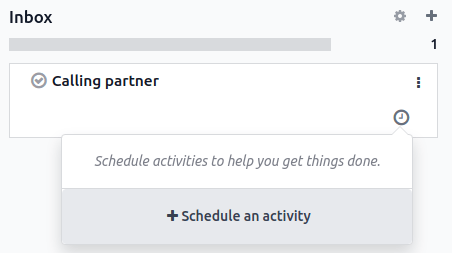
要创建活动:
选择一个 活动类型。
选择一个 到期日期。
选择应将此活动 分配给 谁。
如果需要,可以添加一个简短的 摘要。您可以在 记录备注 输入框中添加更详细的描述。
点击 计划 以完成该操作。
注解
“待办事项” 活动 不是 一个待办任务。选择它不会创建一个待办任务。
在项目应用中查看待办事项¶
如果您使用 项目应用,您的待办事项也会在 我的任务 视图下作为私有任务显示。
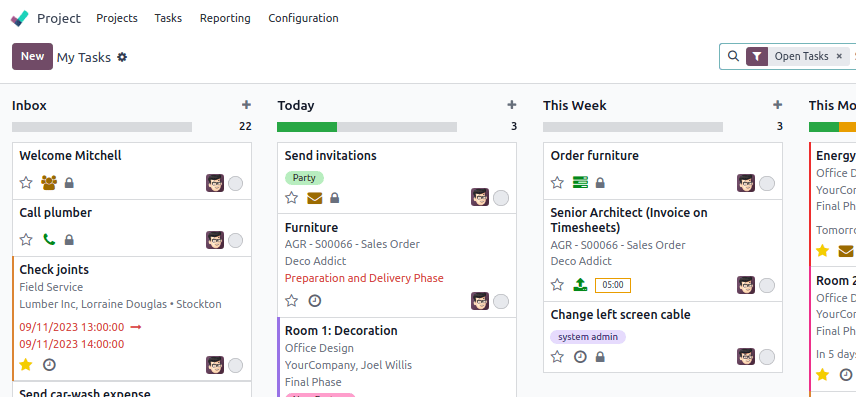
注解
您的私有任务上会显示一个锁形图标,以便快速在项目任务中识别它们。